PNG背景を透明にする方法
PNG(Portable Network Graphics)は、透明な背景をサポートできることで知られる人気の画像フォーマットで、グラフィックデザイナー、写真家、ウェブ開発者の間で人気があります。この透明度により、画像は独立した要素ではなく背景の一部であるかのように表示され、最終的な構成にクリーンでプロフェッショナルな外観を与えます。このガイドでは、透明な背景をサポートする3つの方法を紹介します。 PNG背景を透明にするさまざまなスキル レベルとソフトウェアの好みに対応します。
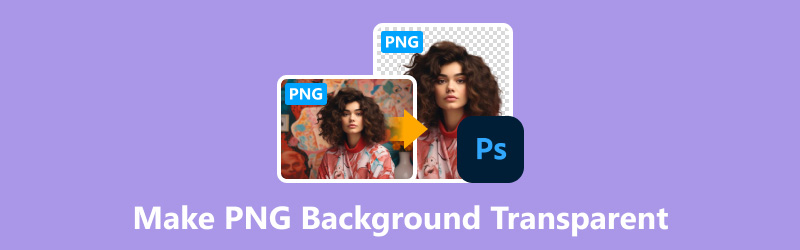
- ガイドリスト
- パート 1. PNG 背景を透明にする方法 [無料 & 簡単]
- パート2. PhotoshopでPNG背景を削除する方法
- パート3. CanvaでPNG背景を透明にする方法
- パート 4. よくある質問
パート 1. PNG 背景を透明にする方法 [無料 & 簡単]
PNG画像から背景を削除する簡単な方法は、次のようなオンラインツールを使用することです。 ArkThinker 背景除去オンラインこのツールはユーザーフレンドリーなインターフェースを提供し、ソフトウェアのインストールは必要ありません。
この便利なツールは完全に無料で、スマート AI テクノロジーで背景を自動的に削除します。Chrome、iOS、Android、Windows、Mac など、考えられるほぼすべてのデバイスで動作します。そのため、自宅でくつろいでいるときでも、外出先でも、透明な PNG 画像を即座に作成できます。
さらに、数回クリックするだけで、新しい色や背景を追加して写真を際立たせることができる、非常に優れた編集機能も備わっています。
任意のデバイスでお気に入りのウェブブラウザを開いて、こちらにアクセスしてください 無料のオンライン画像背景除去ツールクリックするだけです 開始ファイルを追加 ボタンをクリックして、透明なPNG画像を作成したい写真をアップロードします。
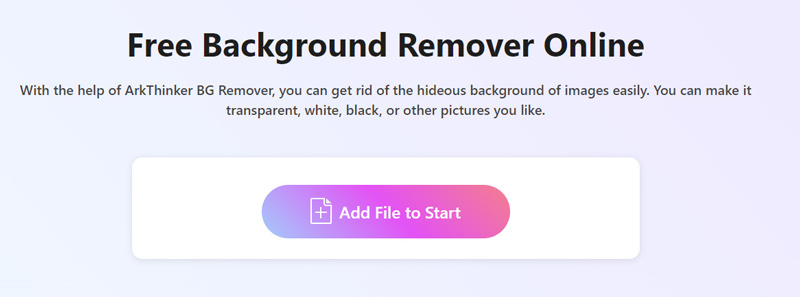
AI テクノロジーは驚くべき効果を発揮し、画像から背景を自動的に削除します。
結果が気に入らない?心配はいりません!オプションがあります。 保つ または 消去 満足するまで微調整できる機能。
作品に満足したら、ダウンロードして傑作を世界中にシェアしましょう。 ダウンロード ボタンを押すと、新しく編集した写真が生き生きと動き出します。
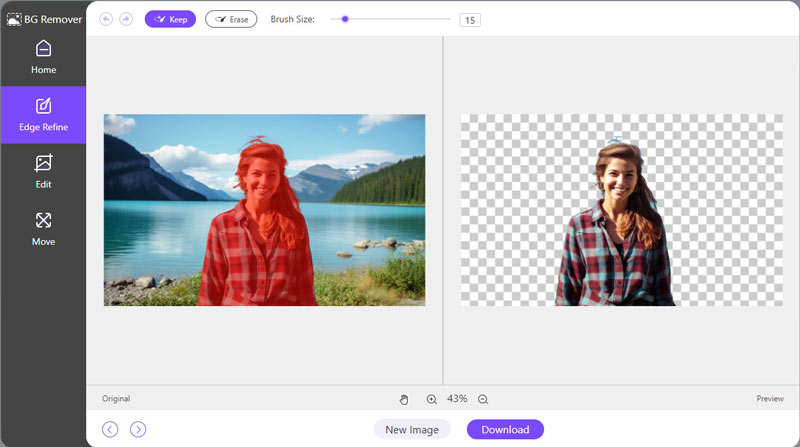
注記: もう少しセンスを加えたいですか? [編集] タブに移動して単色を選択するか、新しい背景画像をアップロードします。写真にまったく新しい命を吹き込むようなものです!
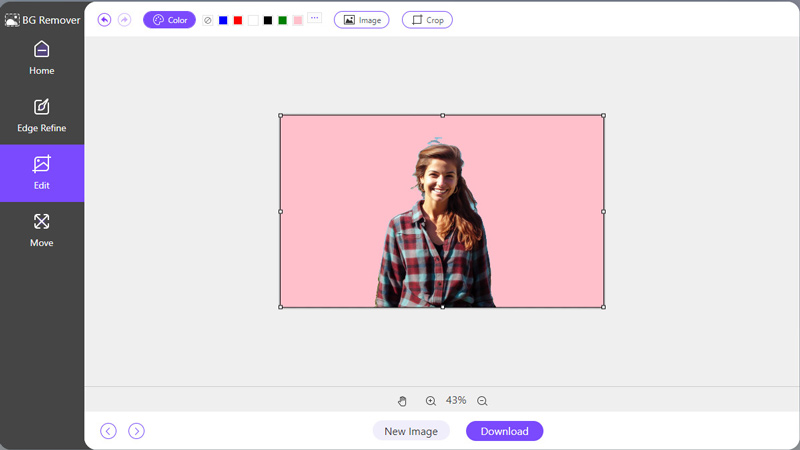
- ソフトウェアのインストールは不要です。
- ユーザーフレンドリーなインターフェース。
- 迅速かつ簡単なプロセス。
- インターネット接続が必要です。
パート2. PhotoshopでPNG背景を削除する方法
Photoshop を使用すると、画像の複雑さや必要な精度のレベルに応じて、さまざまなテクニックを使用して PNG 画像から背景を削除できます。Photoshop で透明な PNG 画像を作成するには、なげなわツール、ペン ツール、クイック選択ツールの 3 つの方法があります。
ここでは、Lasso ツールを例に、Photoshop で PNG 画像を透明にする方法を説明します。
◆ なげなわツール: 精度が重要ではない、単純な形状に適した、または速度が重要な場合の、素早い大まかな選択に最適です。
◆ ペンツール: 複雑な形状や、明確で明確なエッジが必要なオブジェクトを正確に選択するのに最適です。特に、曲線や複雑なディテールのあるオブジェクトに便利です。
◆ クイック選択ツール: 明確なエッジを持つ領域をすばやく選択するのに最適ですが、精度を上げるには微調整が必要な場合があり、精度よりも速度が優先される状況や、背景と前景のコントラストがはっきりしている場合に適しています。
Photoshop を実行して、微調整したい画像を取り込みます。ポートレートから、背景を華やかにしたい製品の写真まで、何でもかまいません。
あなたがしたい場合は Photoshopで透かしを削除する、次の手順は同様です。

Photoshop ウィンドウの左側のツールバーに、投げ縄ツールがあります。投げ縄またはロープの輪のような形をしたツールです。クリックして選択するか、キーボードの L キーを押すだけですばやく選択できます。

画像に残したいオブジェクトの輪郭を繊細に描きます。ここでは精度が重要なので、ゆっくりと着実に進めてください。必要な場合は、ズームインしてきれいな輪郭を描きます。
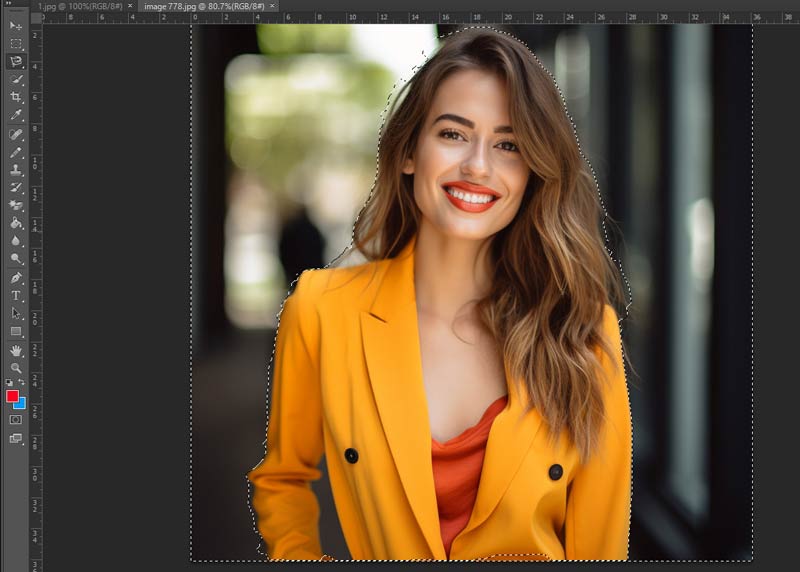
オブジェクトの周りをトレースしたら、オブジェクト自体だけをトレースし、背景の厄介な部分をトレースしないように、選択範囲を微調整する必要があります。一時的に多角形選択ツールに切り替えるには、Alt キー (Mac の場合は Option キー) を押したままにします。次に、オブジェクトの端をクリックして、必要に応じて選択範囲を追加または削除します。これは、正確な選択を行うための重要なステップです。
選択内容に満足したら、背景を透明にします。これを行うには、「編集 > クリア」に移動するか、Delete キーを押します。
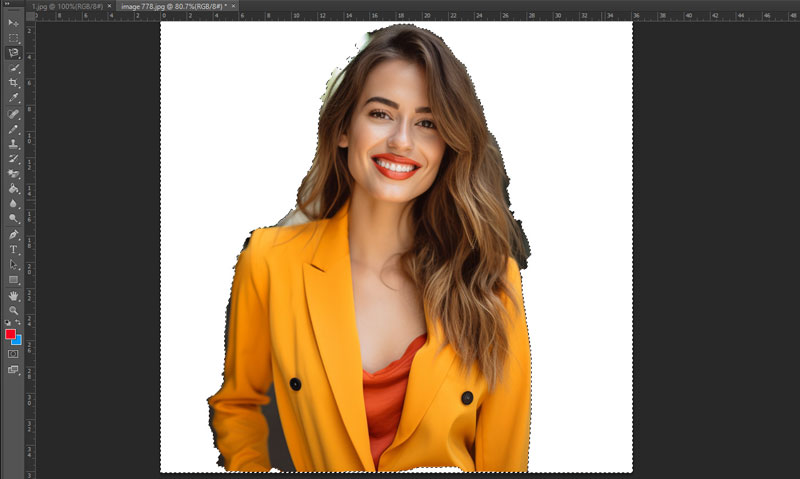
これにより、選択範囲内の背景が消去され、表示したいオブジェクトだけが残ります。
この画像をエクスポートする際には、トップメニューに移動して ファイル > エクスポート > エクスポート形式エクスポートダイアログボックスが開き、 PNG フォームの横にあるドロップダウンメニューをクリックして、 フォーマット.
これらの手順とコツを身に付ければ、信頼できる Lasso ツールを使用して Photoshop で透明な PNG 背景を削除できるようになります。
- 背景除去プロセスを正確に制御します。
- 複雑な画像の選択を微調整する機能。
- 他の Photoshop 機能と統合してさらに編集できます。
- Adobe Photoshop のサブスクリプションが必要です。
- 初心者にとっては学習曲線が急です。
パート3. CanvaでPNG背景を透明にする方法
Canva は、画像から不要な背景を簡単に削除し、透明な PNG 写真を簡単に生成できる背景削除ツールを提供しています。この機能は、プラットフォームのデスクトップ バージョンとモバイル バージョンの両方で利用可能で、高度なソフトウェアやスキルを必要とせずに画像を編集するためのユーザーフレンドリーなソリューションをユーザーに提供します。
ご希望の画像をCanvaのプラットフォームにアップロードしてください。 アップロード 右側にあるボタン。
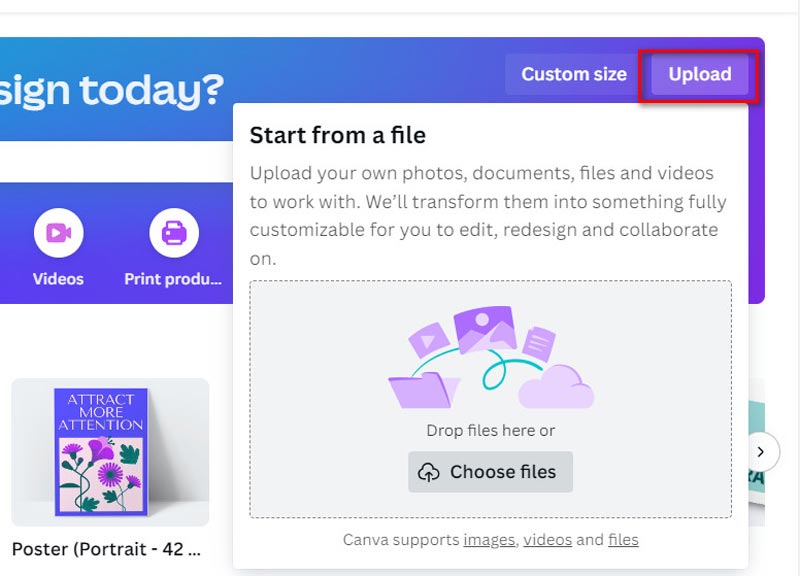
「写真編集」アイコンをクリックして編集インターフェイスに入ります。

画像を選択したら、 効果 ツールバーから BGリムーバー ドロップダウン メニューからオプションを選択します。
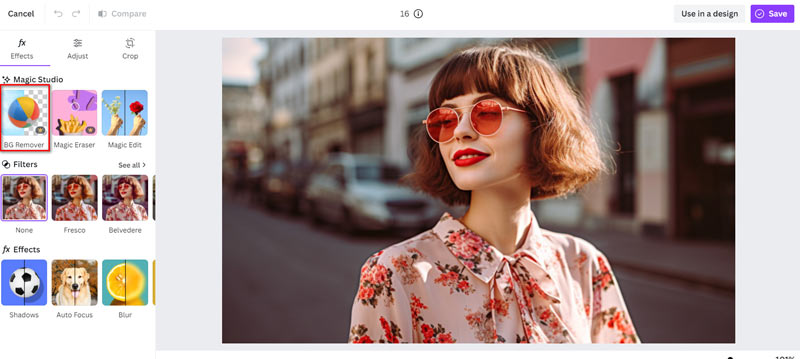
このプレミアム機能を使用するには、サブスクリプションの申し込みが必要です。サブスクリプション後、「消去」ボタンをクリックすると、Canva が自動的に画像の処理を開始し、背景を削除します。

変更した画像を PNG 形式でコンピューターに保存します。
これらの簡単な手順に従えば、デスクトップ上の Canva で画像から透明な背景を簡単に削除および作成し、デザインを簡単に強化することができます。
- ソフトウェアのインストールは不要です。
- 初心者に適した直感的なインターフェース。
- Canva の豊富なデザイン要素ライブラリとの統合。
- 背景除去プロセスの制御が制限されています。
- 一部の機能にはCanva Proのサブスクリプションが必要になる場合があります。
パート 4. よくある質問
PNG画像の背景色をオンラインで変更するにはどうすればいいですか?
Photoshop などのいくつかのオンライン ツールや編集ソフトウェアでは、新しいレイヤーを追加したり、塗りつぶしツールを使用したりすることで、PNG 画像の背景色を変更できます。
PNG iPhone の白い背景を取り除くにはどうすればいいですか?
iPhone には、画像を切り取って変更するためのショートカットを作成する機能が組み込まれています。また、Adobe Photoshop Express や Snapseed など、App Store で入手できるさまざまな写真編集アプリを使用して、iPhone 上の PNG 画像から白い背景を削除することもできます。
Photoshop が白い背景の PNG をエクスポートするのはなぜですか?
Photoshop が白い背景の PNG イメージをエクスポートする場合、ドキュメントに背景レイヤーが存在することが原因である可能性があります。エクスポートする前に、背景レイヤーが透明であることを確認してください。
初心者のデザイナーでも、経験豊富なプロでも、スキル レベルや好みに合わせて PNG 背景を透明にする方法は複数あります。シンプルな Web ツールから Photoshop などの高度なアプリケーションまで、ニーズに最適な方法を選択することで、透明な背景を持つ美しい写真を簡単に作成できます。
結論
関連記事
- 画像の編集
- Twitter 用に画像のサイズを変更する効果的なオプション - 3 つのオンライン ツール
- Placeit の画像と動画から透かしを削除する方法
- さまざまなデバイスで写真を高画質化し、アーティファクトを除去する方法
- WatermarkRemover.io の最新かつ公平なレビュー
- PDF から画像とテキストの透かしを削除する 3 つの簡単な方法
- GIFから透かしを削除: GIFを編集する簡単な方法
- ウォーターマークなしのTikTok写真を2つの手間のかからない方法で保存する
- Pixlrとは何か & 写真から透かしを削除する方法
- [2024] Inpaint のレビューと透かしを削除するための使用方法
- 画像から Alamy ウォーターマークを削除する方法 (100% 動作)



